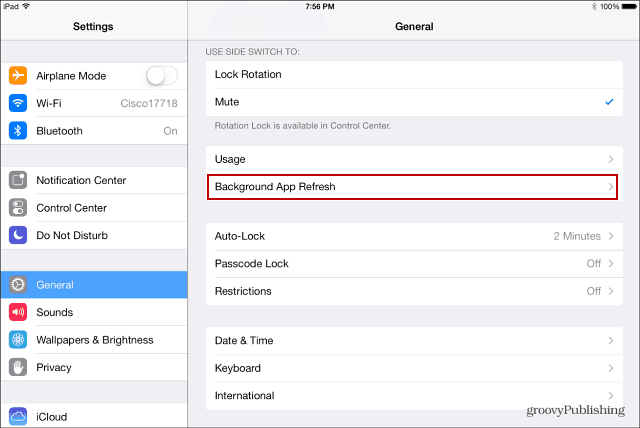Etter at du har konfigurert den nye Windows 8.1-datamaskinen din, er det en god ide å lage et systembilde slik at du kan gå tilbake til den hvis katastrofen rammer - slik gjør du.
Etter at du har satt opp din nye Windows 8.1-datamaskin, er det en god ide å lage et systembilde slik at du kan gå tilbake til den hvis katastrofen rammer, eller hvis du vil gjøre en ren installasjon. Vi dekket hvordan opprette et systembilde i Windows 8, men i den nye 8.1-oppdateringen har plasseringen av funksjonen endret seg.
Forsikre deg om at du har en ekstern stasjon tilkoblet, nettverksplassering eller går på en gammel skole med en tom DVD tilgjengelig før du starter.
Lag et Windows 8.1-systembilde
Nå er System Image lokalisert i Filhistorikk. Så åpne kontrollpanelet på skrivebordet - ikke metroversjonen - og klikk på Filhistorikk. Gå til Filhistorikk-kontrollpanelet, nedre venstre hjørne klikk på "System Image Backup"
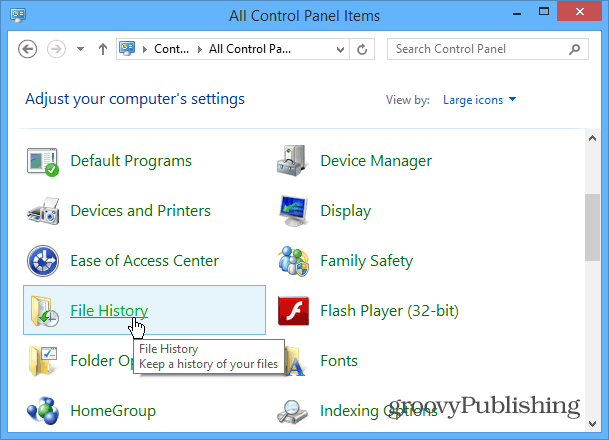
Hvis du vil bruke det moderne grensesnittet, trykker du på Windows Key + W for å få frem Innstillingssøk og skriv inn filhistorikk og velg den under resultatene.
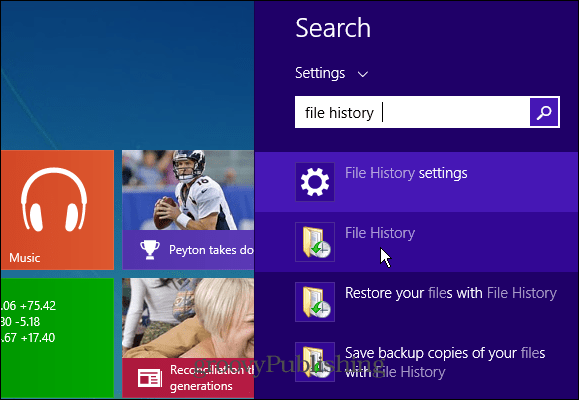
Neste klikk på System Image Backup som ligger i nedre venstre hjørne av skjermen.
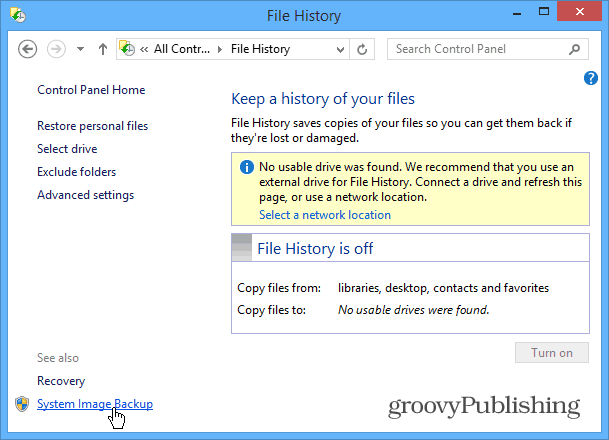
Nå, akkurat som i tidligere versjoner av Windows, følg veiviseren for å lage systembildet. i dette tilfellet tar jeg sikkerhetskopi av Windows Home Server.
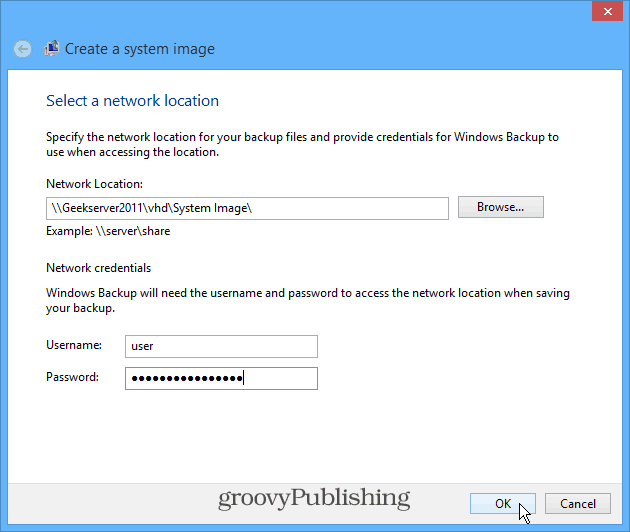
Etter å ha valgt sikkerhetskopieringsstedet, må du bekrefte stasjonene og / eller partisjonene du vil inkludere.
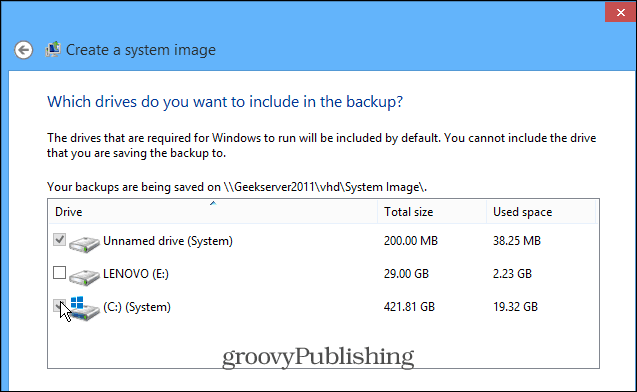
Etter det bekreft sikkerhetskopieringsinnstillingene.
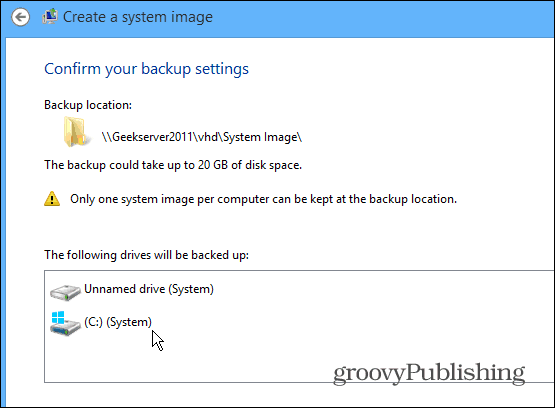
Vent nå mens System Image er opprettet og sikkerhetskopiert, og du er ferdig!
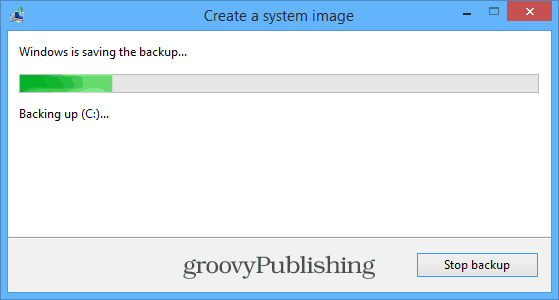
Jeg opplever at det beste tidspunktet å lage et systembilde er etter en ren installasjon, eller etter at du har fått alt satt opp hvordan du liker det på en ny datamaskin. Når du vil gjøre en ren installasjon, vil du kunne tilbakestille alt til hvordan du liker det.
Husk at Windows 8 har to nye funksjoner som heter PC Reset og PC Refresh som lar deg gjenopprette systemet ditt i noe går galt. Begge disse funksjonene er fremdeles tilgjengelige i 8.1. Men hvis du ikke kan komme til disse funksjonene av en eller annen grunn, eller bare foretrekker å gjenopprette fra et systembilde, blir du satt.
Mens du er inne på det, kan du like gjerne opprette en USB-gjenopprettingsstasjon. Dette lar deg starte fra flash-stasjonen og gjenopprette et systembilde i tilfelle du får en harddiskkrasj.
Hvis du ikke er på Windows 8 ennå, kan du sjekke artikkelen vår om hvordan lage et Windows 7 systembilde.
Windows 8.1 vil være en gratis oppgradering til eksisterende Windows 8-brukere gjennom Windows Store. Microsoft bekreftet den slippes 18. oktober.